1、教程以新建的Excel文档为例来介绍如何计算每周双休两日期之间的工作日天数。

2、鼠标右键单击Excel应用图标,在弹出的右键菜单中选择打开。

3、教程以下列数据为例,双休日期以每周周六和周日为例。

4、选择C2单元格。

5、在编辑栏中输入以下函数公式:=NETWORKDAYS.INTL(A1,A2,"0000011")或=NETW晦倘佳鳎ORKDAYS.INTL(A1,A2,1)式中第三个参数表示周六、周日两天休息。

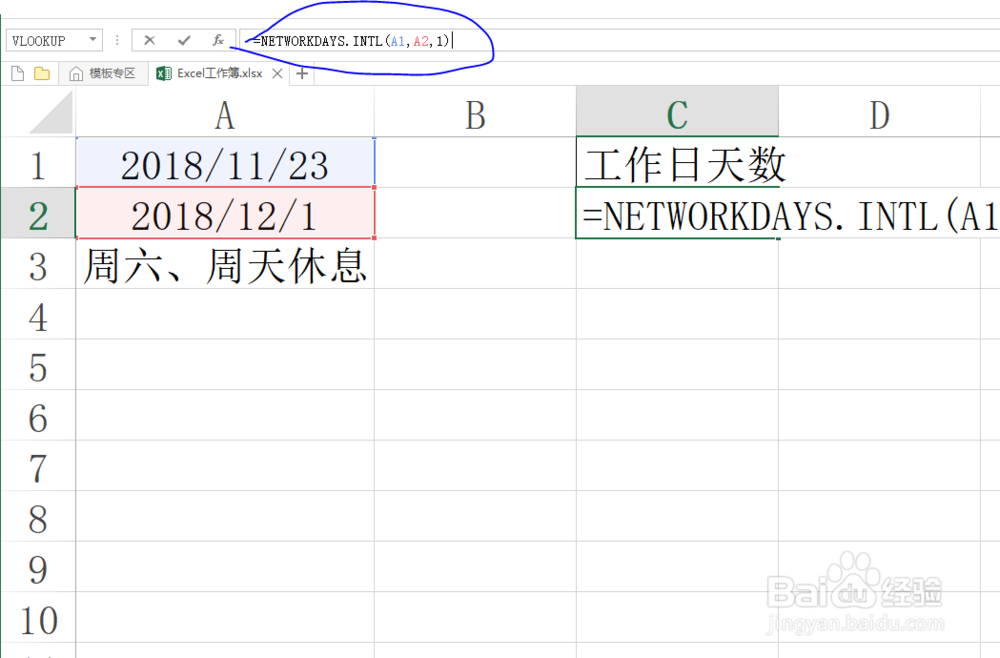
6、公式输入完成后,按下Enter键确认即可,结果如图所示。

时间:2024-10-13 01:28:24
1、教程以新建的Excel文档为例来介绍如何计算每周双休两日期之间的工作日天数。

2、鼠标右键单击Excel应用图标,在弹出的右键菜单中选择打开。

3、教程以下列数据为例,双休日期以每周周六和周日为例。

4、选择C2单元格。

5、在编辑栏中输入以下函数公式:=NETWORKDAYS.INTL(A1,A2,"0000011")或=NETW晦倘佳鳎ORKDAYS.INTL(A1,A2,1)式中第三个参数表示周六、周日两天休息。

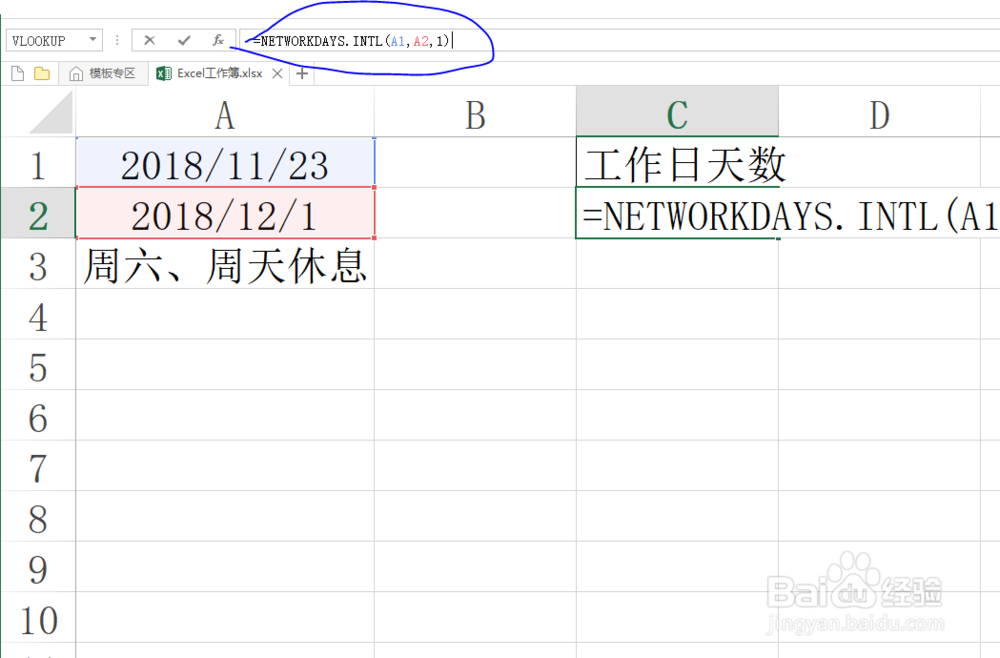
6、公式输入完成后,按下Enter键确认即可,结果如图所示。

